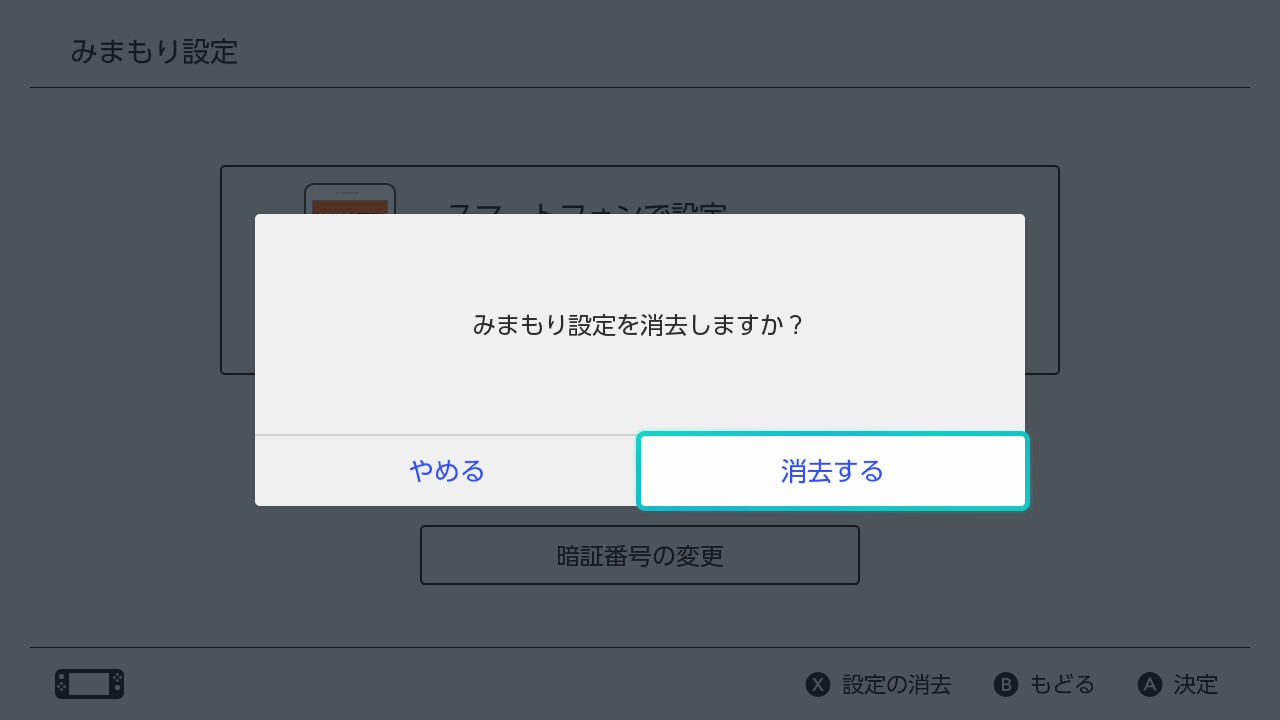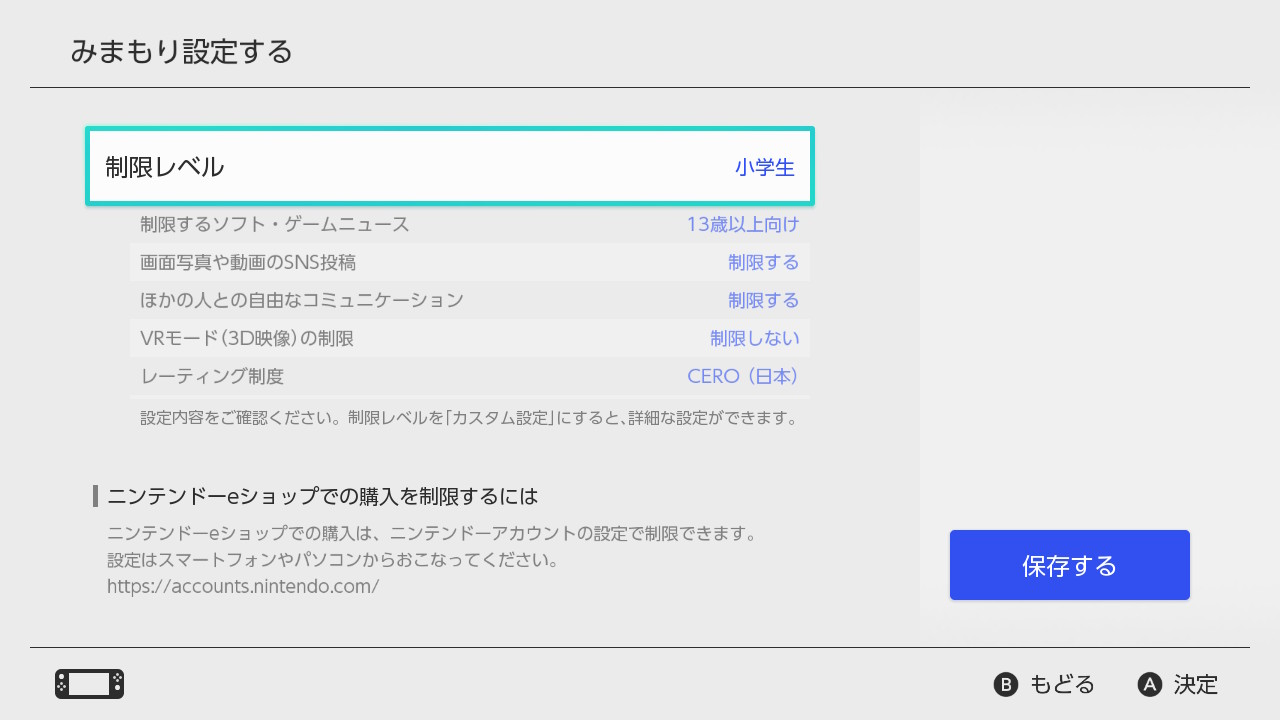スマートフォンをお持ちでない場合のみまもり設定
「みまもり設定」の一部は、ゲーム機本体だけでも設定できます。スマートフォンをお持ちでない場合にお使いください。
できること
ゲーム機本体では、下表の○部分が設定できます。
|
機能 |
ゲーム機本体のみ |
スマートフォンアプリ『Nintendo みまもり Switch』と連携 |
|---|---|---|
|
遊んだソフト・時間を確認 |
||
|
1日に遊ぶ時間の設定 |
||
|
ソフトのプレイやゲームニュースの閲覧制限 |
||
|
画面写真や動画のSNS投稿の制限 |
||
|
ほかの人との自由なコミュニケーションの制限 |
||
|
VRモード(3D映像)の制限 |
||
|
みまもり設定「暗証番号」の確認 |
||
|
本体の初期化、セーブデータの削除、インターネット設定の変更などの制限 |
各項目についてくわしくは、「『Nintendo みまもり Switch』の設定変更」のページをご覧ください。
設定方法
ゲーム機本体からは、次の手順で設定します。
-
1
HOMEメニューの「設定」を選びます。
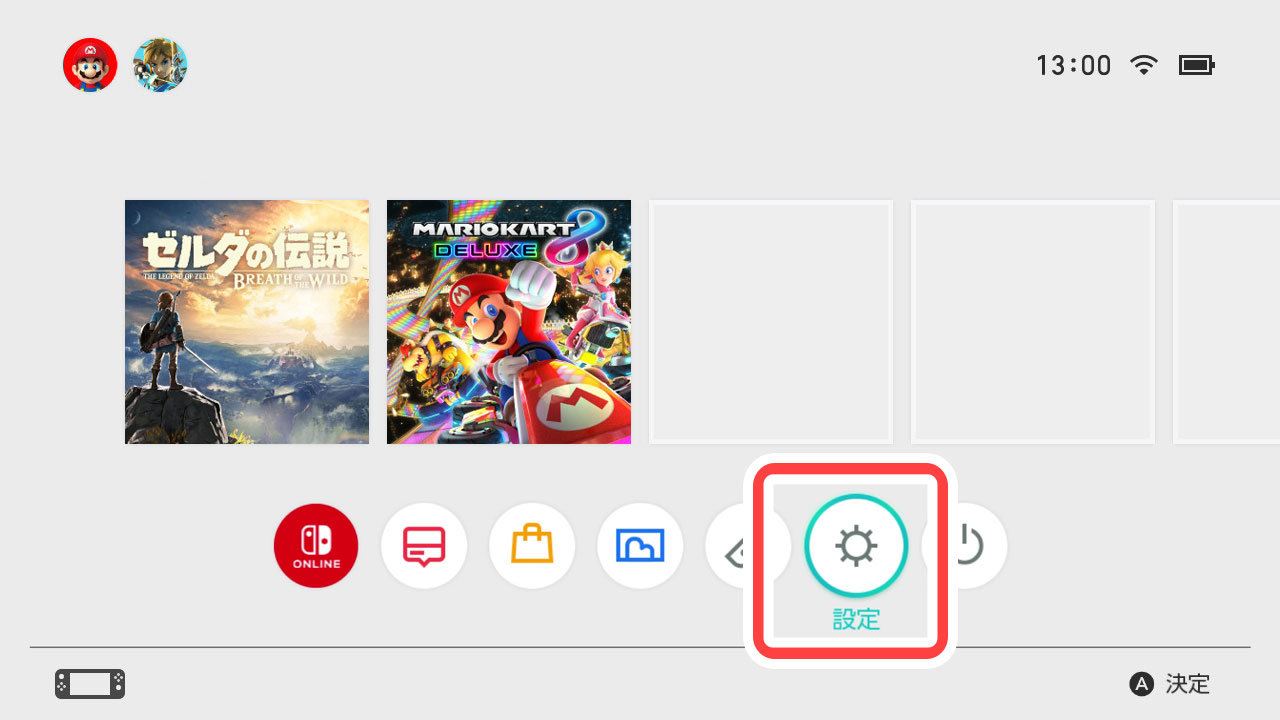
-
2
「みまもり設定」→「みまもり設定(保護者による使用制限)」を選びます。
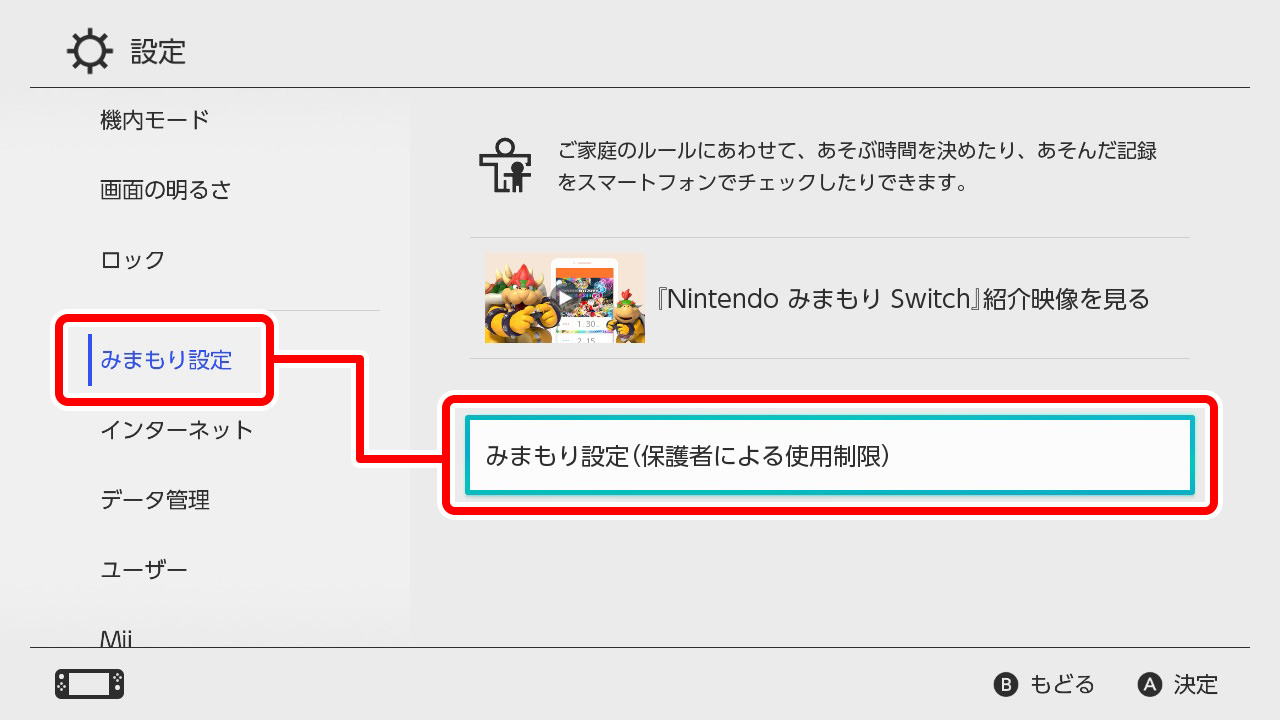
-
3
「スマートフォンを持っていない」を選びます(Xボタンを押してください)。
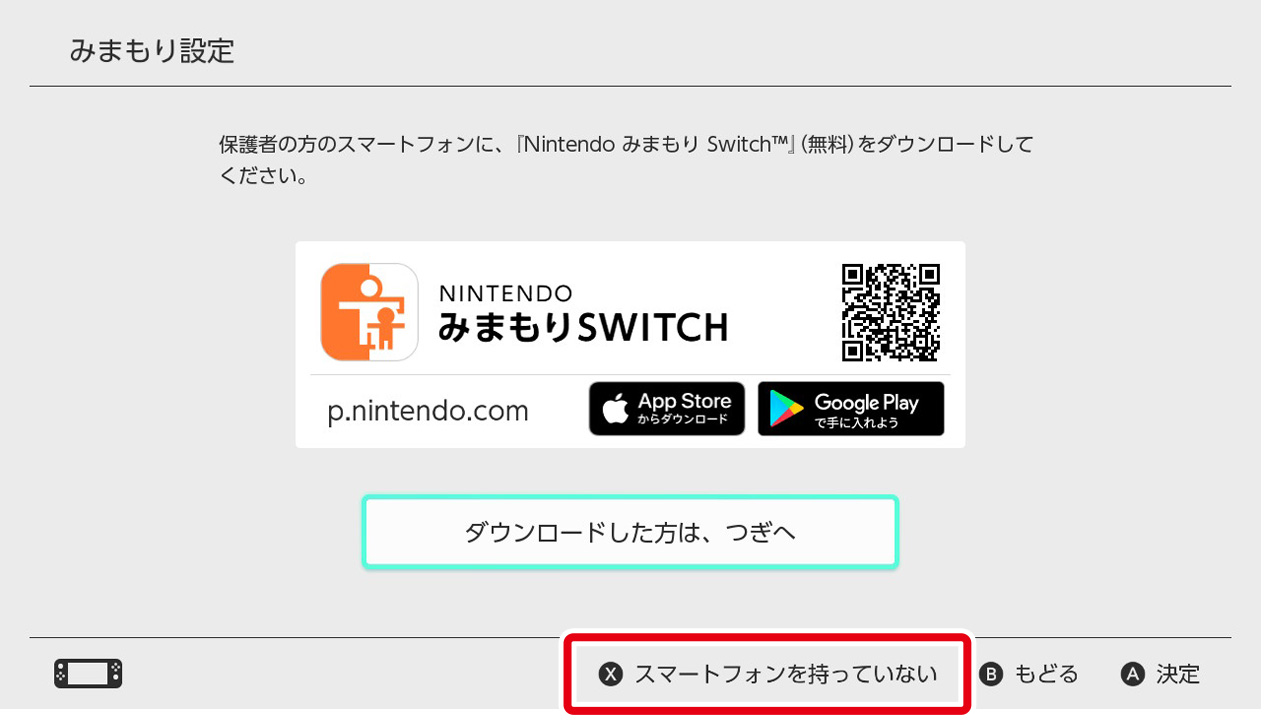
-
4
「スマートフォンを使わずに、設定をつづけます。」と表示されるので、「つぎへ」を選びます。
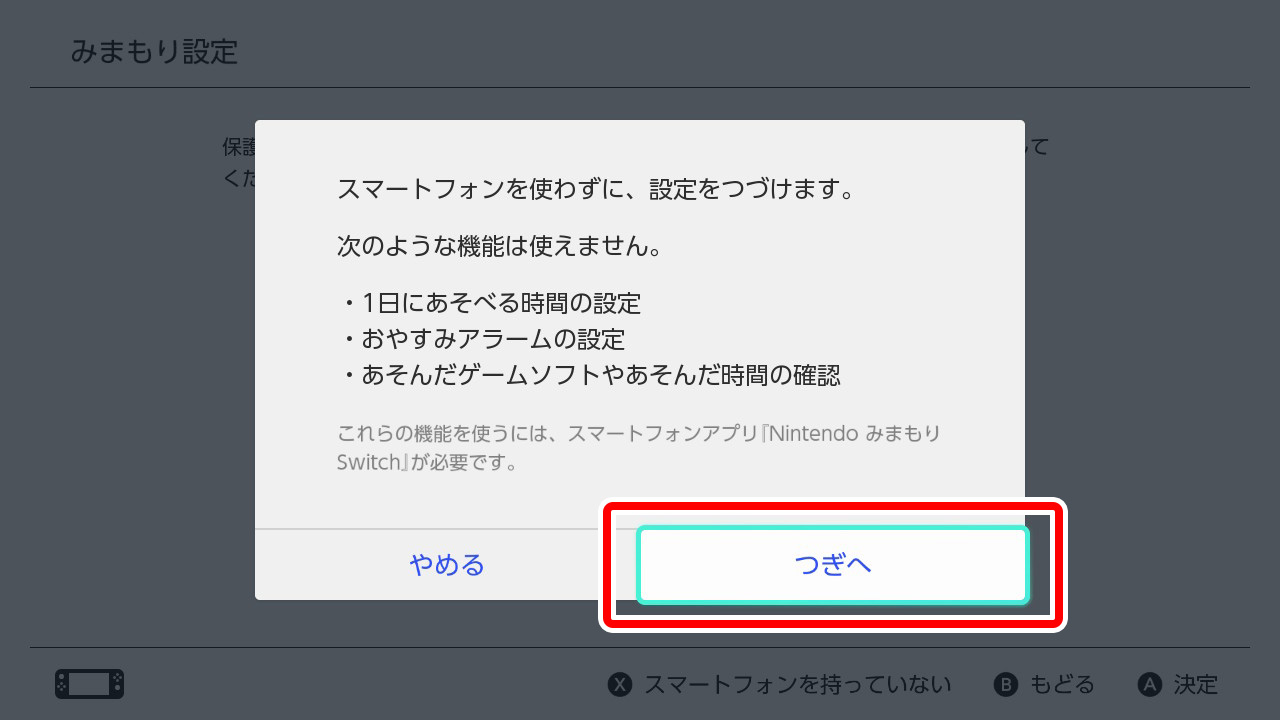
-
5
「制限レベル」を設定し、「次へ」を選びます。
※「制限レベル」についてくわしくは「『Nintendo みまもり Switch』の設定変更」のページの「制限レベルの設定」の項目をご覧ください。
※ニンテンドーeショップでの購入は、ニンテンドーアカウントのWebサイトの「みまもり設定」で制限します。くわしくは「ニンテンドーeショップの購入制限」のページをご覧ください。
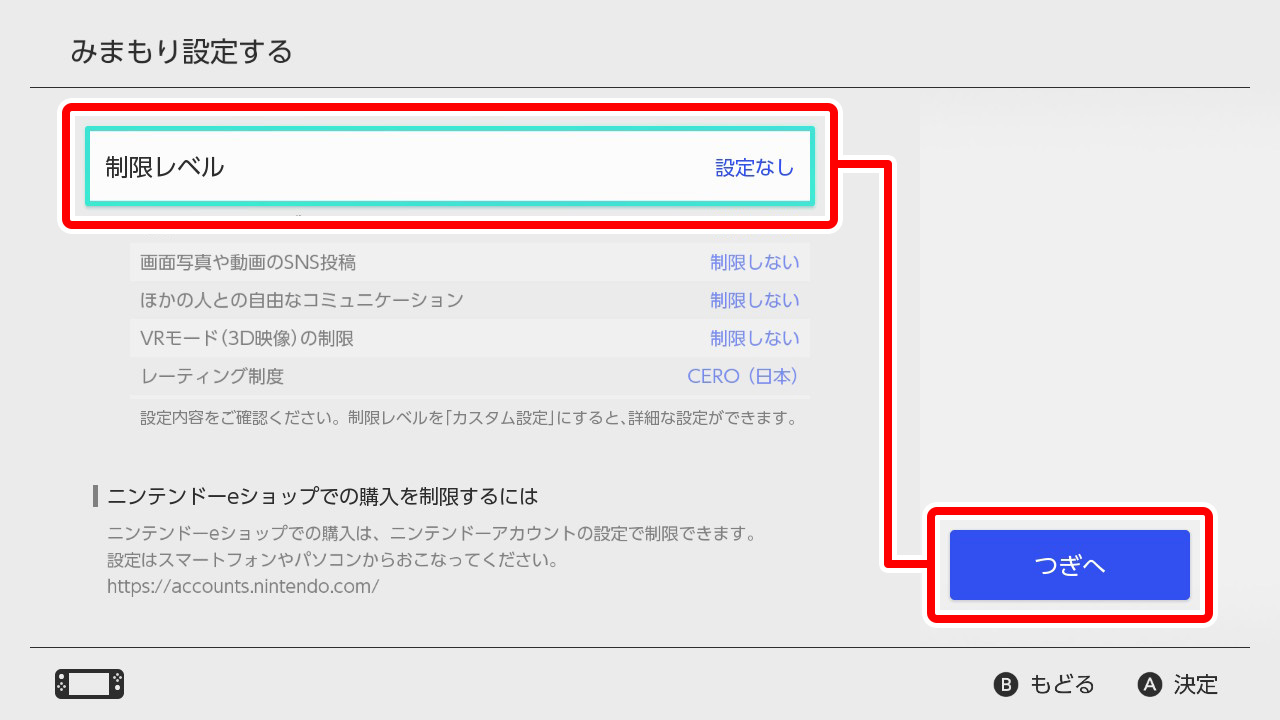
-
6
暗証番号を設定します。4~8ケタの番号を入力し、「OK」を選びます。
※暗証番号の数字がそのまま表示されるので、お子様に見られないようご注意ください(Rボタンを押すことで、数字を非表示にできます)。
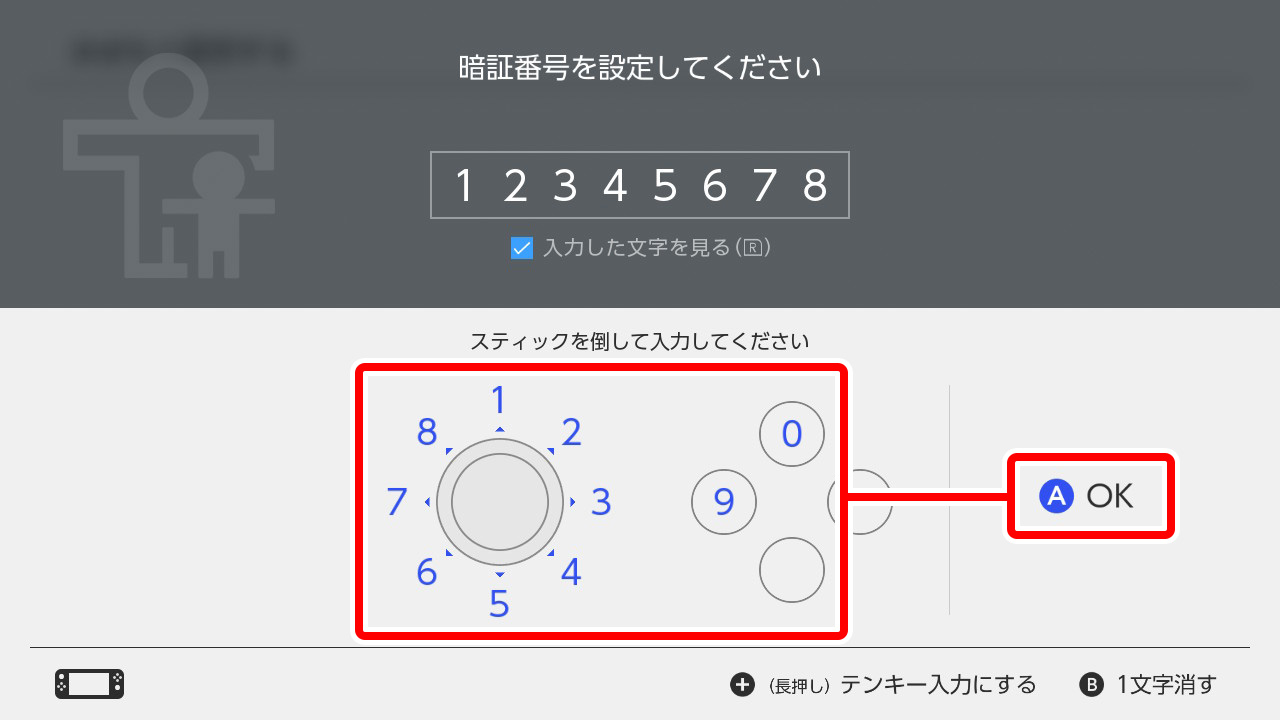
-
7
もう一度同じ番号を入力します。正しく入力できていれば、設定完了です。
※初期状態では数字は表示されませんが、Rボタンを押すことで、入力した数字を確認することができます。
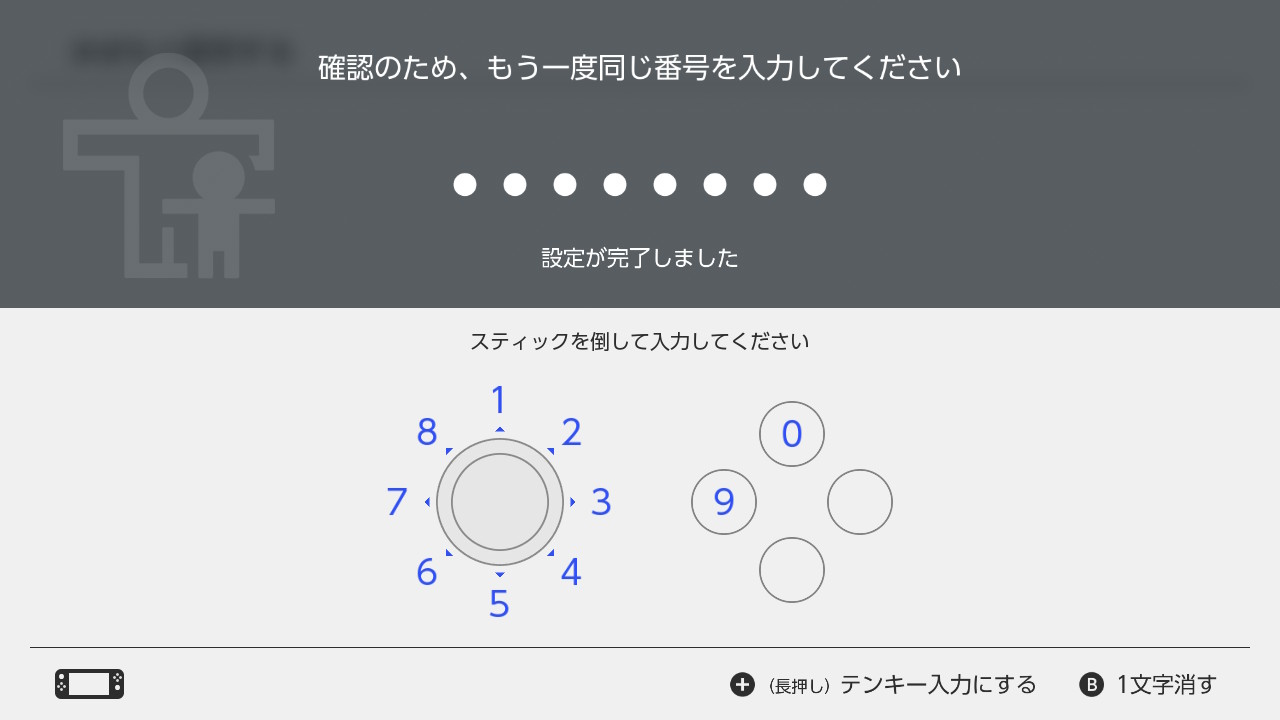
暗証番号が分からなくなった場合は、任天堂テクニカルサポートセンターへのお問い合わせが必要になります。
設定変更
ゲーム機本体で設定したみまもり設定は、次の手順で変更します。
※スマートフォンアプリ『Nintendo みまもり Switch』と連携している場合は、ゲーム機本体側から設定を変更することはできません。
-
1
HOMEメニューの「設定」を選びます。
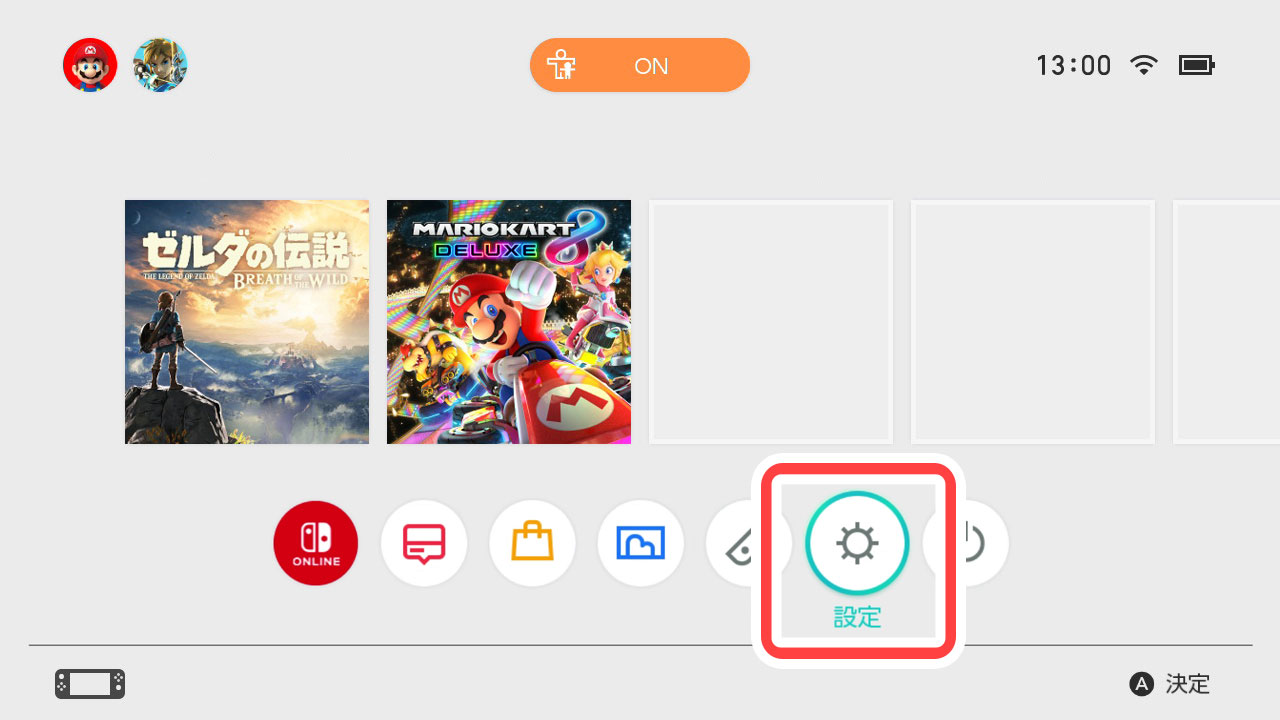
-
2
「みまもり設定」→「設定を変更する」を選びます。
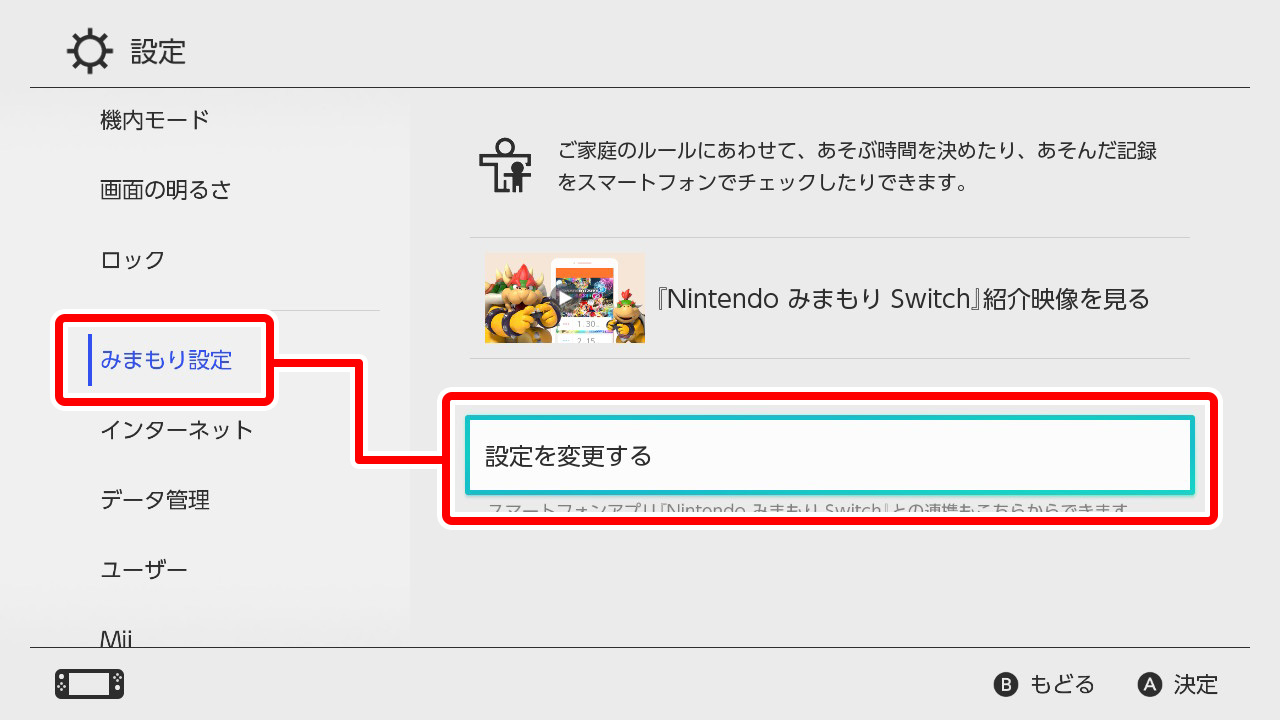
-
3
暗証番号を入力します。
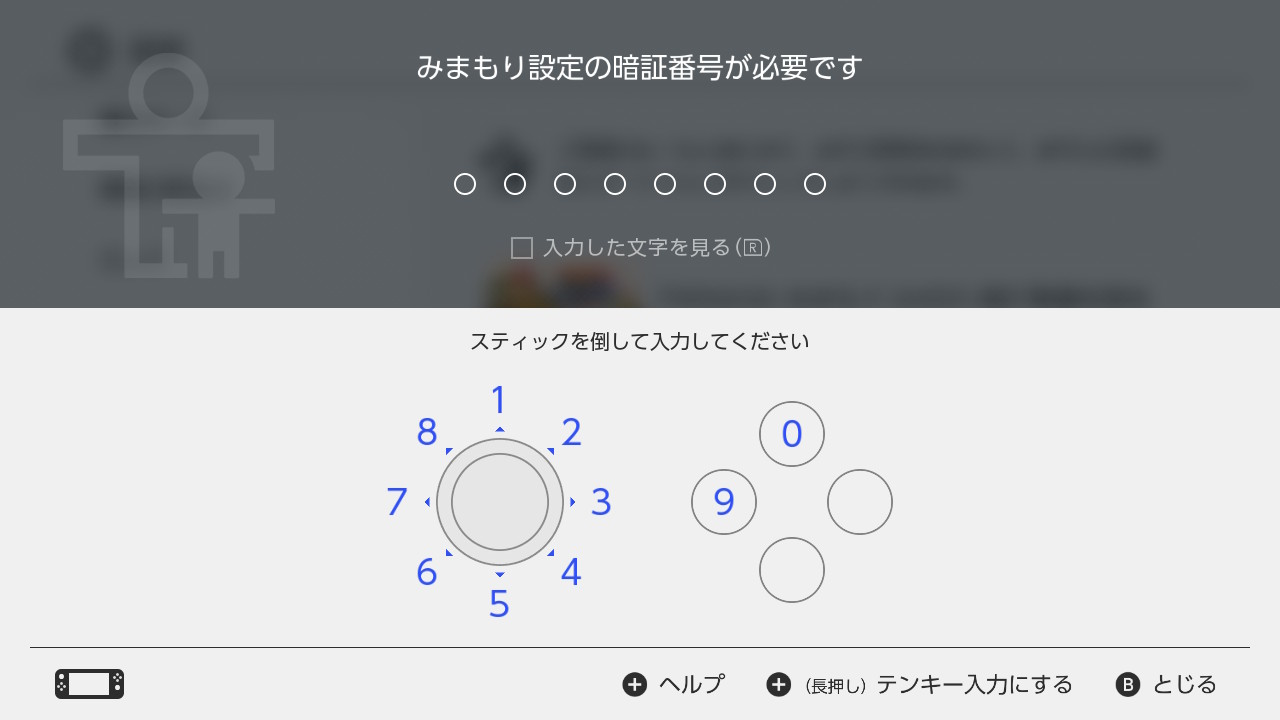
-
4
みまもり設定の設定変更ができます。
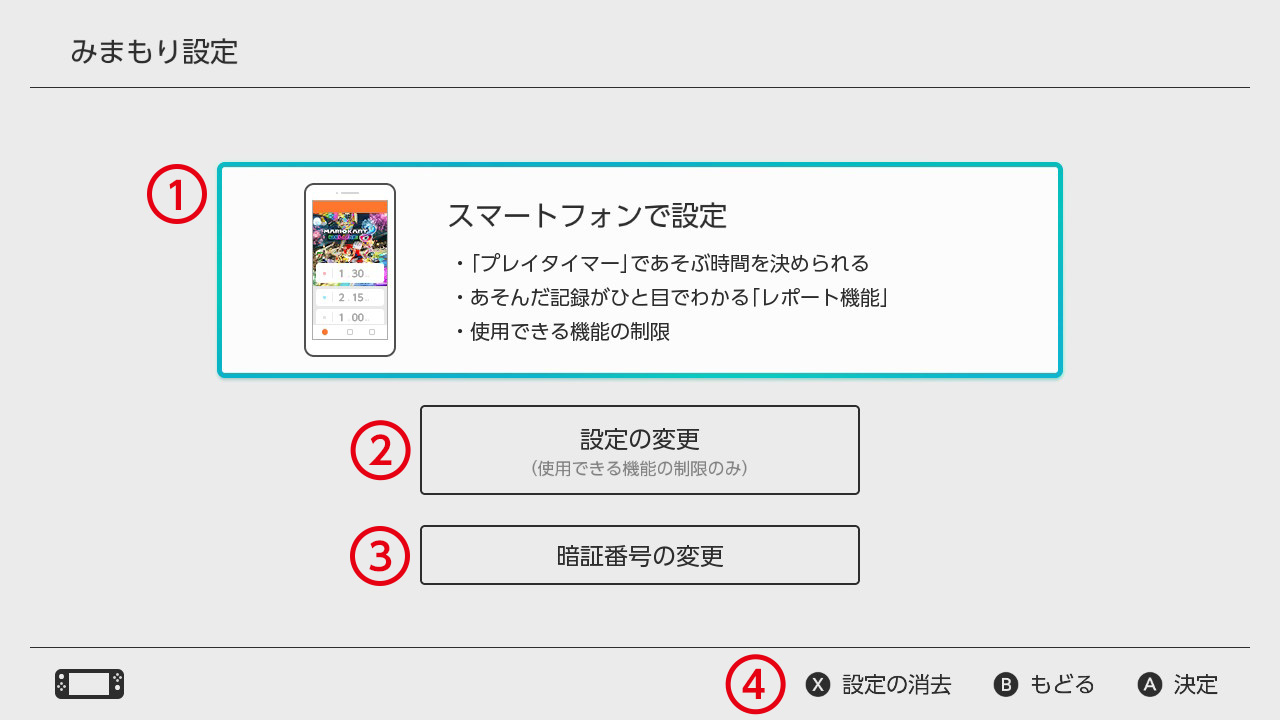
①スマートフォンで設定
スマートフォンアプリ『Nintendo みまもり Switch』と連携できます。連携方法は「『Nintendo みまもり Switch』への登録」のページの「登録方法」の手順6からご覧ください。
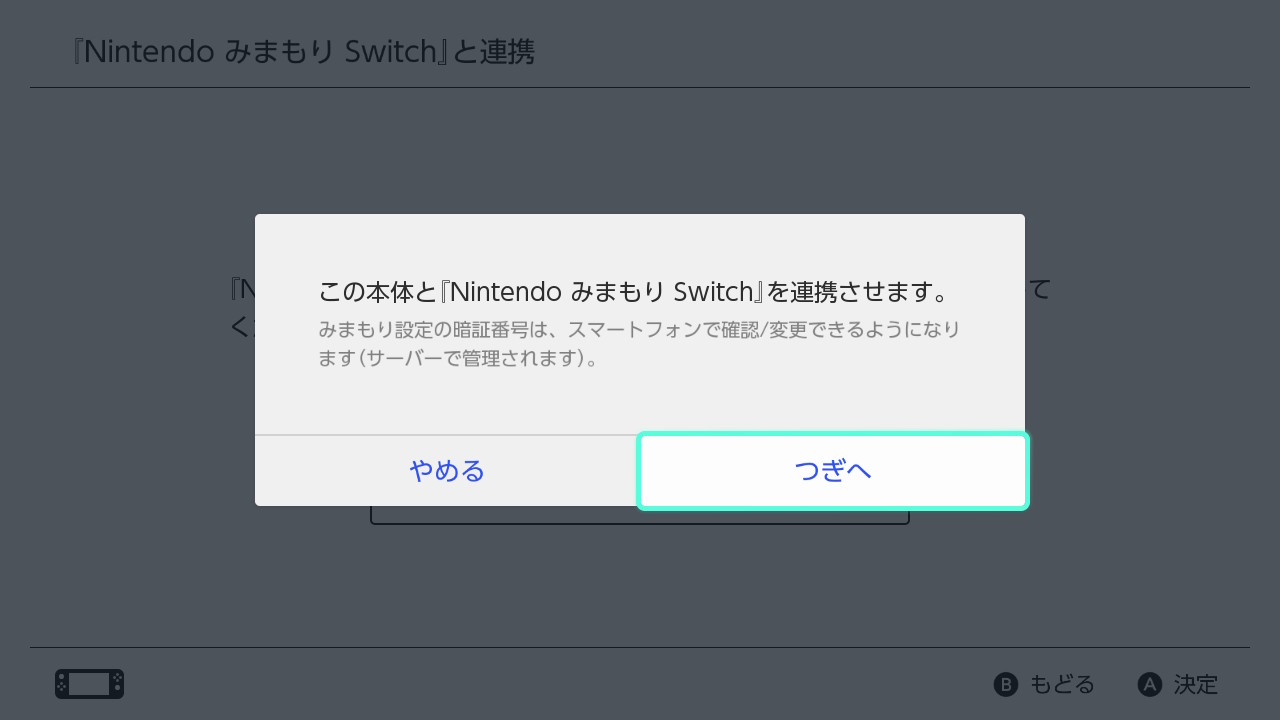
③暗証番号の変更
新しい暗証番号が設定できます。
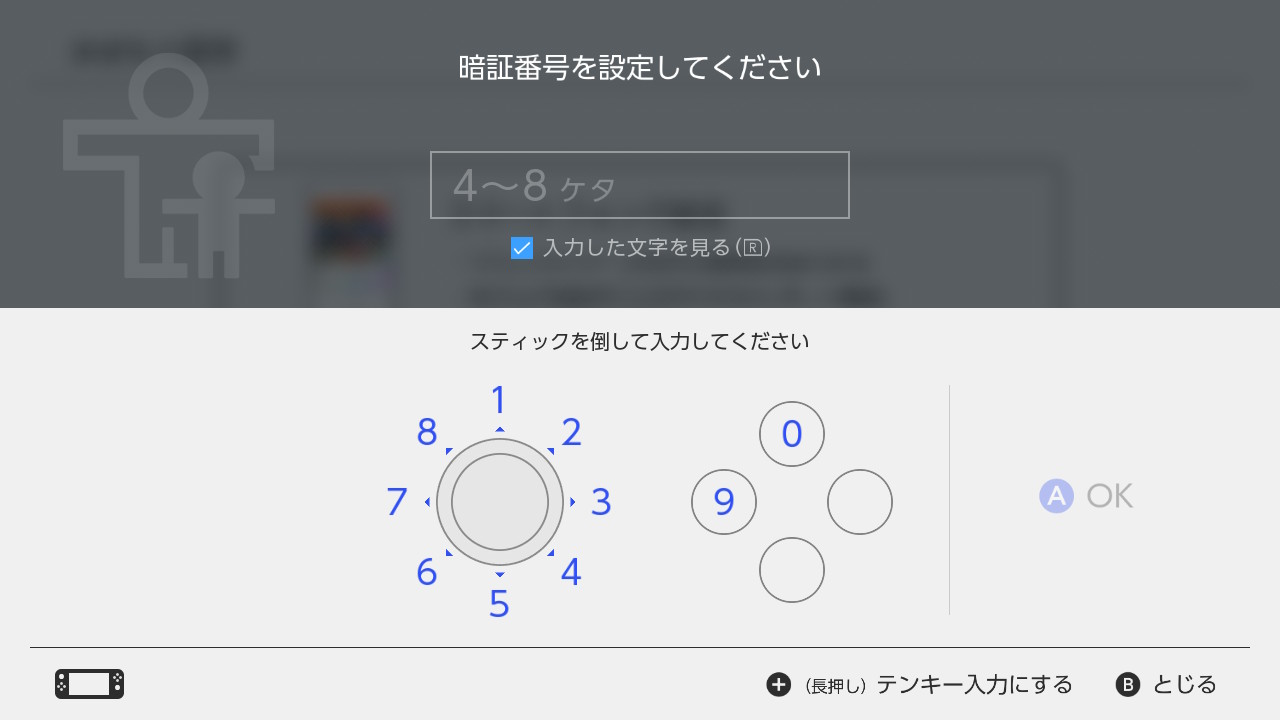
④設定の消去
Xボタンを押すと、みまもり設定の消去ができます。